iCloud是Apple的云存储服务,为Apple设备提供集成的在线备份和同步。 iCloud是iPhone,iPad,Mac上的内置工具。 它使Apple用户可以在iOS设备之间同步日历,联系人,邮件,便笺,照片,提醒和更多文件。 但是,如果您想将iCloud文件与Windows PC同步该怎么办。
实际上,您可以通过多种方式访问Windows上的iCloud。 在本文中,我们将以iCloud日历为例,并向您展示如何从PC访问iCloud日历。
一般来说,您可以通过三种方法在Windows上访问iCloud日历。 您可以选择通过iCloud控制面板或通过iCloud.com上的iCloud网站访问iCloud日历。
还有一个iCloud备份工具,可让您轻松访问iCloud文件并与Windows PC同步iCloud日历。
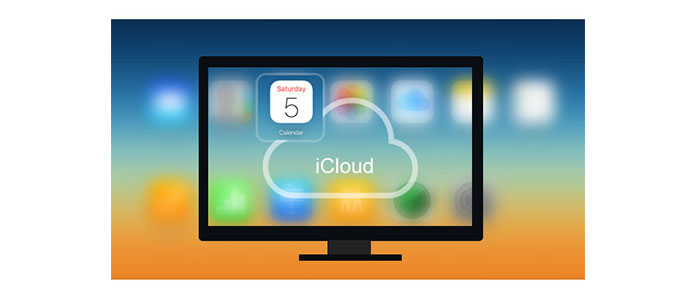
从PC访问iCloud日历
Apple支持通过这种方式访问iCloud日历。 您可以按照以下步骤进行操作:
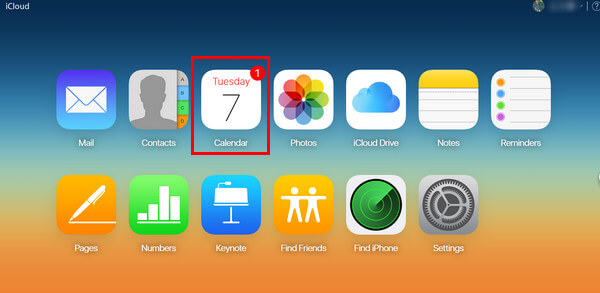
1在浏览器中访问iCloud官方网站, https://www.icloud.com/
2登录您的iCloud帐户,您可以在此处查看iCloud备份,包括iCloud日历,照片,便笺等。
3单击“日历”以从iPhone / iPad访问和查看所有日历事件。
这样,您需要 下载“ iCloud控制面板” 首先在您的计算机上。 步骤如下:
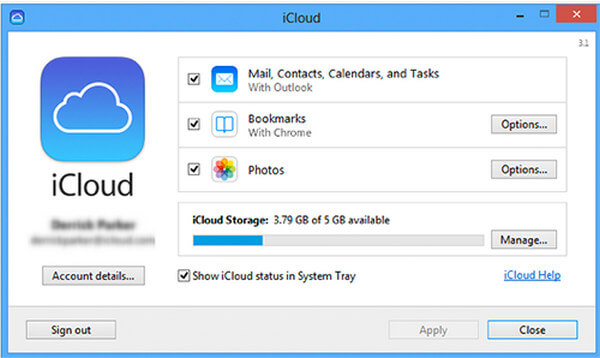
1 在您的PC / Mac上启动“ iCloud控制面板”。
2 使用Apple ID登录iCloud,然后可以访问iCloud日历数据信息。
3 选中标记“邮件,联系人,日历和任务”。
弹出窗口将告诉您存储iCloud日历的位置。 然后,您只需要打开它告诉的文件夹,然后转到它即可访问iCloud日历。
备注:要创建iCloud帐户,您需要具有iOS 5或更高版本的iPhone,iPad或iPod touch,或具有OS X Lion v10.7.5或更高版本的Mac。 访问电子邮件,联系人和日历需要Microsoft Outlook 2007或更高版本。
通过上述方法,您可以轻松访问iCloud日历。 但是,如果您要备份iCloud日历并将其与计算机同步,您会发现它们并不适合满足您的需求。 因此,我们介绍了另一种访问iCloud日历的方法, iCloud日历查看器。 首先,将此iCalendar工具免费下载到您的PC或Mac上以进行iCloud日历备份。 尝试以下水龙头。
1 从iCloud备份中恢复
单击“从iCloud备份文件恢复”,然后使用您的iCloud帐户登录。 (iCloud密码忘记了吗? 恢复iCloud密码 在这里。)
3 在PC上访问iCloud日历
检查界面左侧列中的“日历”,扫描并等待,直到可以预览所需的所有iCloud日历。 单击右上角的“恢复”按钮,您可以将iCloud日历备份到PC。 然后,您可以尝试根据需要将iCloud日历与Outlook同步。
这种访问iCloud日历的方法也非常简单。 与上述其他方法相比,最后一种在管理iCloud备份方面也获得了更多优势。 你能 查看iCloud照片,消息,便笺等,然后再下载到计算机上,您可以选择将iCloud备份(如日历,照片,书签等)选择性地备份到PC,而不是整个同步。
你可能需要: 如何修复iCloud照片可能无法同步
如何在PC上查看iCloud照片?
在PC上打开浏览器,然后转到iCloud.com。 使用您的Apple ID和密码登录。 然后单击照片>所有照片。 在这里,您可以在PC上查看所有iCloud照片。
为什么我的iPhone无法与Outlook日历同步?
有导致iPhone日历不同步到Outlook的常见原因。 Outloook帐户未连接到您的iPhone。 您的iPhone默认日历配置错误。 或者创建事件时选择了错误的日历。
我可以将Outlook日历与iPhone日历合并吗?
是。 在计算机上打开iTunes,然后在“文件”菜单上选择“首选项”。 单击设备选项卡,然后选中阻止iPod,iPhone和iPad自动同步。 将您的iPhone连接到计算机,并确保已安装Outlook。 在“设备”菜单上单击您的iPhone,然后单击“信息”选项卡。 选中与同步日历框,然后从下拉菜单中选择Outlook。
在本文中,我们主要向您展示了三种从PC访问iCloud日历的方法。 关于iCloud日历还有更多问题,例如如何将iCloud日历同步到PC上的Outlook,或如何解决iCloud日历垃圾邮件,请随时在下面留下您的评论。